- หากไฟล์แบตช์ subst.exe หยุดทำงานใน Windows 10 คุณควรลองใช้ System File Check ก่อน เพื่อให้แน่ใจว่าไฟล์ระบบทั้งหมดอยู่ในตำแหน่งที่ถูกต้อง
- หากการสแกน SFC ไม่พบปัญหาใดๆ คุณควรลองปิดใช้งานซอฟต์แวร์ป้องกันไวรัสของคุณชั่วคราว เนื่องจากบางครั้งอาจบล็อกไฟล์ .exe ไม่ให้ทำงาน
- ไฟล์ระบบเสียหายหรือขาดหายไปเป็นปัญหาทั่วไป แต่ใน common วิธีซ่อมแซมฮับไฟล์ระบบที่สูญหายหรือเสียหาย คุณจะพบวิธีแก้ปัญหาที่เป็นไปได้ทั้งหมดสำหรับสิ่งนั้น
- Windows 10 เป็นระบบปฏิบัติการที่เสถียรมาก แต่ก็ไม่ได้สมบูรณ์แบบ เยี่ยมชมของเรา ฮับแก้ไข Windows 10 เพื่อแก้ไขปัญหาระบบของคุณสำหรับปัญหาใดๆ

ซอฟต์แวร์นี้จะช่วยให้ไดรเวอร์ของคุณทำงานอยู่เสมอ ทำให้คุณปลอดภัยจากข้อผิดพลาดทั่วไปของคอมพิวเตอร์และความล้มเหลวของฮาร์ดแวร์ ตรวจสอบไดรเวอร์ทั้งหมดของคุณตอนนี้ใน 3 ขั้นตอนง่ายๆ:
- ดาวน์โหลด DriverFix (ไฟล์ดาวน์โหลดที่ตรวจสอบแล้ว)
- คลิก เริ่มสแกน เพื่อค้นหาไดรเวอร์ที่มีปัญหาทั้งหมด
- คลิก อัพเดทไดรเวอร์ เพื่อรับเวอร์ชันใหม่และหลีกเลี่ยงการทำงานผิดพลาดของระบบ
- DriverFix ถูกดาวน์โหลดโดย 0 ผู้อ่านในเดือนนี้
ผู้ใช้บางคนรายงานว่ากำลังประสบปัญหากับ กำลังเรียกใช้ Subst.exe ใน Windows 10. การร้องเรียนมีลักษณะดังนี้: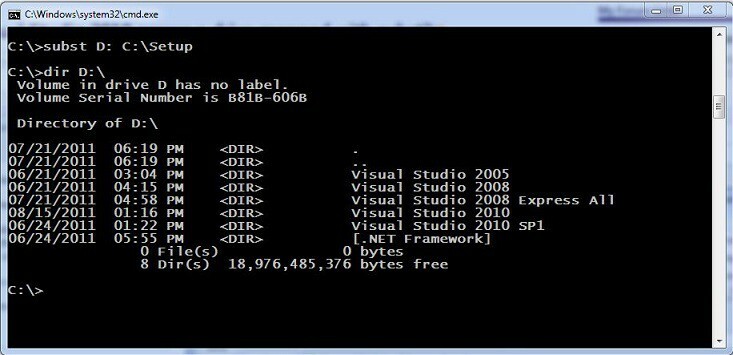
ฉันมีแบตช์ไฟล์ที่ใช้ตั้งแต่ windows xp ไปจนถึง windows8.1 เบต้า เนื่องจากฉันติดตั้งเวอร์ชันเต็ม 8.1 ในสัปดาห์นี้ ไฟล์แบตช์จึงหยุดทำงาน: SUBST.EXE L: c: developmentclientname
ฉันพยายามคลิกขวา/เรียกใช้ในฐานะผู้ดูแลระบบ และมันใช้งานได้…น่าสนใจ…กับ MSAccess XP แต่ผลิตภัณฑ์ MSOffice 2010 ไม่รู้จักอักษรระบุไดรฟ์ในกล่องโต้ตอบเปิดไฟล์ และ Windows Explorer ไม่แสดงไดรฟ์ L:
อย่างไรก็ตาม ถ้าฉันไปที่พรอมต์คำสั่งแล้วพิมพ์ L: แล้วกด Enter ระบบก็จะรับรู้และไปที่ไดรฟ์ L:…. ฉันพยายามเรียกใช้บรรทัดคำสั่งโดยตรงจากพรอมต์คำสั่ง (ผู้ดูแลระบบ) และผลลัพธ์เดียวกัน...
ฉันจะแก้ไขไฟล์แบตช์ subst.exe ที่หยุดทำงานใน .ได้อย่างไร Windows 10?
- เรียกใช้ SFC scan
- หยุดการสลับระหว่าง MSAccess XP และ MSAccess 2010
- ปิดการใช้งานโปรแกรมป้องกันไวรัส/ไฟร์วอลล์ของคุณ
- สร้างบัญชีผู้ใช้ใหม่
เธรดนี้ยังคงเปิดอยู่ในฟอรัมชุมชนของ Microsoft และเรากำลังจับตาดูอย่างใกล้ชิด ในที่สุดก็จะมีโซลูชันที่ใช้งานได้
ในระหว่างนี้ ต่อไปนี้คือคำแนะนำวิธีแก้ไขปัญหาที่อาจช่วยคุณแก้ไขปัญหาได้
1. เรียกใช้ SFC scan
ผู้ที่ได้รับผลกระทบจากสิ่งนี้ควรลองใช้ System File Check ก่อนเพื่อให้แน่ใจว่าไฟล์ระบบทั้งหมดอยู่ในสถานที่
หากไม่ได้ผล คุณสามารถดำเนินการต่อจากพรอมต์คำสั่งของผู้ดูแลระบบ พิมพ์ sfc /scannow เริ่ม. หลังจากนั้น เพียงทำตามคำแนะนำและเริ่มต้นใหม่

2. หยุดการสลับระหว่าง MSAccess XP และ MSAccess 2010
สำหรับบางคน ปัญหาเกิดจากการที่ผู้ใช้สลับไปมาระหว่าง MSAccess XP และ MSAccess 2010 บ่อยครั้ง ดังนั้น หากคุณทำสิ่งเดียวกัน ให้หยุด
3. ปิดการใช้งานโปรแกรมป้องกันไวรัส/ไฟร์วอลล์ของคุณ
บางครั้ง ซอฟต์แวร์ป้องกันไวรัสของคุณอาจ บล็อกไฟล์ .exe จากการทำงานบนคอมพิวเตอร์ของคุณ คุณสามารถปิดเครื่องมือป้องกันไวรัส รวมทั้งไฟร์วอลล์ และตรวจสอบว่าไฟล์ Subst.exe ใช้งานได้หรือไม่
อย่าลืมเปิดใช้งานการป้องกันไวรัสและไฟร์วอลล์ของคุณหลังจากที่คุณทำการทดสอบเสร็จสิ้น
4. สร้างบัญชีผู้ใช้ใหม่
ผู้ใช้รายอื่นแนะนำว่าการสร้างบัญชีผู้ใช้ใหม่อาจแก้ปัญหานี้ได้ แม้ว่าวิธีแก้ปัญหานี้จะใช้ได้เฉพาะในบางกรณี แต่ให้ลองใช้วิธีนี้อาจช่วยคุณแก้ไขปัญหาได้
ดังนั้น ในกรณีที่คุณทราบการแก้ไขการทำงานเพิ่มเติม โปรดแจ้งให้เราทราบ แล้วเราจะแจ้งให้ผู้ที่ได้รับผลกระทบทราบ
คำถามที่พบบ่อย
ในทางทฤษฎี ไฟล์ระบบ Windows คือไฟล์ใดๆ ก็ตามที่มีแอตทริบิวต์ของระบบ ไฟล์ระบบคือไฟล์ที่ขาดไม่ได้สำหรับ Windows เพื่อให้ทำงานได้อย่างถูกต้อง หากไฟล์ระบบเสียหาย ให้แก้ไขด้วย .ของเรา คู่มือตรงไปตรงมา.
คุณสามารถเริ่มต้นด้วยการสแกน SFC หากยังไม่สามารถแก้ไขปัญหาได้ ให้ทำตาม .ของเรา คู่มือพิเศษในการแก้ไข Subst.exe.
ไฟล์ที่บันทึกไว้จะถูกเก็บไว้ในฮาร์ดไดรฟ์ของคอมพิวเตอร์ หากคุณไม่แน่ใจเกี่ยวกับเส้นทางที่แน่นอนของที่เก็บไฟล์ ให้เรียกใช้โปรแกรมเฉพาะและลองบันทึกไฟล์อื่นเพื่อดูตำแหน่งที่จะบันทึก


